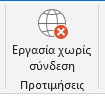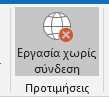Βιβλίο 1. Διαχείριση ρυθμίσεων και διεργασιών του Outlook
1.2. Διαμόρφωση ρυθμίσεων μηνυμάτων ηλεκτρονικής αλληλογραφίας
Παρατηρήσατε ποτέ ότι όλα τα μηνύματα που λαμβάνετε φαίνονται ίδια; Χρησιμοποιούν την ίδια γραμματοσειρά, το ίδιο μέγεθος και το ίδιο χρώμα, αλλά είναι απαραίτητο αυτό; Η αλήθεια είναι ότι μπορείτε να προσαρμόσετε όλες αυτές τις ρυθμίσεις στο Outlook για να διαφοροποιήσετε όχι μόνο την εμφάνιση των ηλεκτρονικών μηνυμάτων σας αλλά και τον τρόπο λειτουργίας τους όταν διαχειρίζεστε τα μηνύματα στα Εισερχόμενά σας.
Επιπλέον, μπορείτε να δημιουργήσετε υπογραφές ηλεκτρονικού ταχυδρομείου με πληροφορίες σχετικά με εσάς για να τις εισάγετε εύκολα και γρήγορα στα μηνύματά σας εξοικονομώντας χρόνο.
|
|
ΥπενθυμίσειςΕάν λαμβάνετε πολλά μηνύματα ή αποσπάται εύκολα η προσοχή σας από τον ήχο ειδοποίησης που αναπαράγεται για τα εισερχόμενα μηνύματα, συνιστούμε να απενεργοποιήσετε τις ακόλουθες επιλογές:
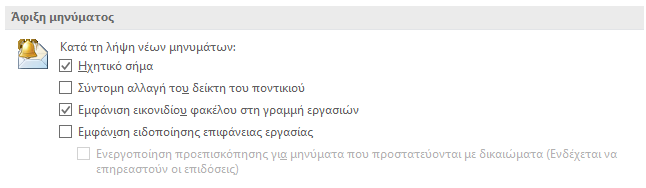 |
|
|
Εργασία χωρίς σύνδεσηΕάν έχετε πολλή δουλειά να κάνετε, σκεφτείτε την πιθανότητα να βγείτε "εκτός σύνδεσης" για να ανακόψετε την παλίρροια των εισερχόμενων περισπασμών (μηνυμάτων). Όταν κάνετε εναλλαγή μεταξύ εργασίας με σύνδεση και εργασίας χωρίς σύνδεση, αλλάζουν όλοι οι λογαριασμοί ηλεκτρονικού ταχυδρομείου στο προφίλ του Outlook. Στην καρτέλα Αποστολή / Παραλαβή, στην ομάδα Προτιμήσεις, επιλέξτε Εργασία χωρίς σύνδεση. Η εντολή "Εργασία χωρίς σύνδεση" επισημαίνεται όταν εργάζεστε χωρίς σύνδεση κι εμφανίζεται ειδοποίηση στη γραμμή κατάστασης της εφαρμογής Επιλέξτε το επισημασμένο εργαλείο "Εργασία χωρίς σύνδεση" για να επιστρέψετε στη λειτουργία με σύνδεση. |